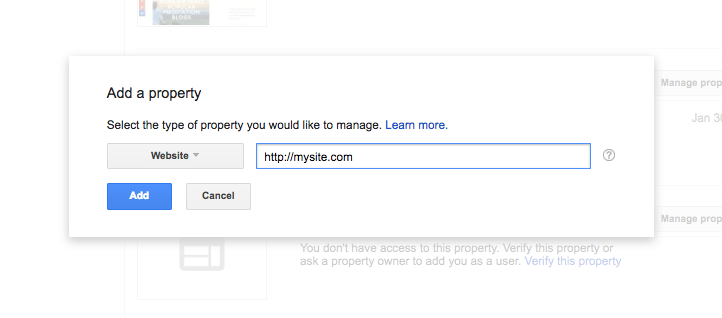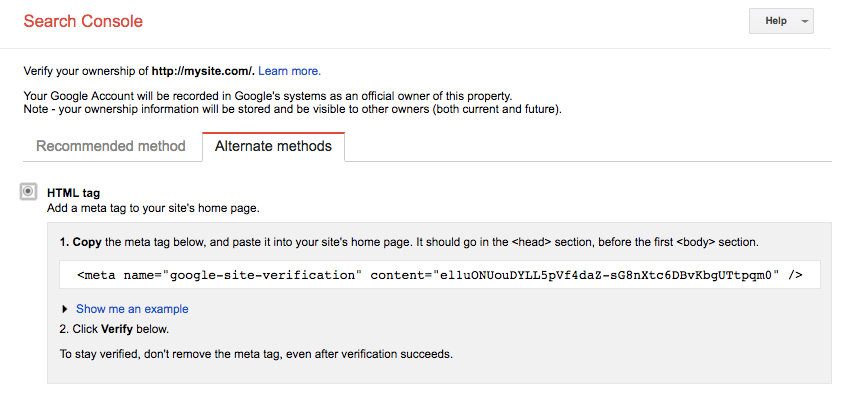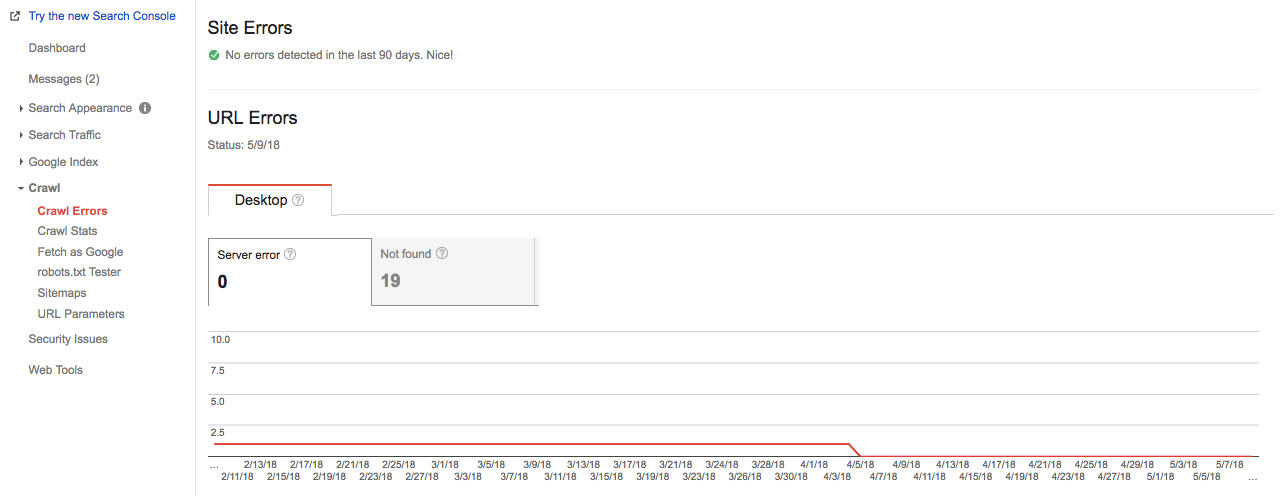Các Thủ Thuật SEO Thực Sự Hiệu Quả Nhất Mà Bạn Nên Biết
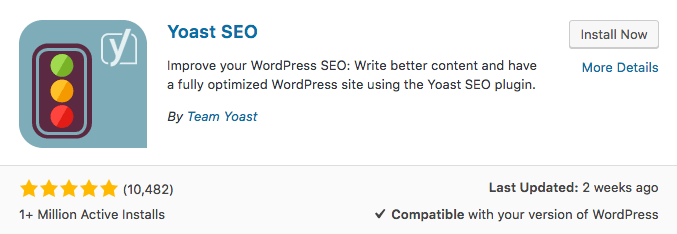
Nếu bạn muốn tăng hạng trên bộ máy tìm kiếm, vậy bạn cần phải xem trọng vấn đề SEO. May mắn là khi sử dụng WordPress, bạn đã có sẵn một nền tảng tốt, thân thiện với các thiết lập cho SEO. Đây cũng là một trong các lý do mọi người chọn WordPress sử dụng ngay từ ban đầu. Tuy nhiên, vẫn có nhiều việc cần phải làm để có thể SEO WordPress đúng nghĩa. Trong bài hướng dẫn này, myx.com.vn sẽ giới thiệu thủ thuật SEO tốt nhất, để bạn có thể dễ dàng hoàn thiện kỹ năng của mình và tăng traffic của website.
Cài đặt WordPress SEO Plugin
WordPress đã có các tính năng sẵn để SEO. Tuy nhiên, bạn cần sử dụng một plugin SEO để nâng tầm việc tối ưu hóa tìm kiếm lên. SEO plugin tốt nhất trên thị trường là Yoast SEO, trên thực tế, chúng tôi cũng đang dùng plugin này tại Hostinger.
Với plugin này, bạn có thể hoàn thiện tối ưu cho từng trang, từng bài post với keyword bạn chọn. Nó cũng có công cụ phân tích sẵn với các thuật toán được cập nhật mới nhất, khớp với các thuật toán mới của bộ máy tìm kiếm. Bạn có thể dễ dàng tạo ra XML sitemap, và thêm schema markup vào site của bạn.
Để cài đặt Yoast, chuyển tới trang admin WordPress và chọn Plugins › Add New. Trong thanh tìm kiếm gõ ‘Yoast SEO’ rồi nhấn ‘Install Now’ như hình bên dưới.
Cuối cùng, click ‘Activate’ khi màn hình pops up hiện lên. Plugin này đang chạy trên site của bạn, rồi bạn có thể truy cập nó bằng cách nhấn vào icon SEO ở thanh menu bên trái. Bạn có thể xem qua hướng dẫn chi tiết của chúng tôi về việc sử dụng Yoast SEO plugin để tối ưu cơ hội tăng hạng cho bạn.
Thực hiện Keyword Research
Keyword research là bước quan trọng nhất quyết định thành công của chiến lược SEO WordPress của bạn. Thực hiện keyword research (nghiên cứu từ khóa) sẽ giúp bạn:
- Tạo nội dung đúng với mục đích tìm kiếm của khách truy cập của bạn.
- Hiểu thêm về nhu cầu thị trường.
- Kiểm soát mức độ thành công của tất cả những gì bạn viết.
- Tạo ra lợi nhuận đáng giá cho site của bạn.
Có nhiều công cụ để giúp bạn thực hiện keyword search. Một vài tools tốt nhất là KWFinder, SEMRush, và kể cả Google Keyword Planner.
Quá trình tìm từ khóa có thể chia thành 4 bước đơn giản như sau:
- Tạo danh sách từ khóa liên quan đến chủ đề.
- Nhập nó vào công cụ tìm từ khóa để tìm thêm những từ khóa khác với traffic volume tốt nhất, và ít đối thủ nhất.
- Nghiên cứu đối thủ bằng cách chạy dùng keywords research tools để xem các trang của đối thủ đang sử dụng từ khóa nào và keywords nào mang lại nhiều traffic nhất.
- Xem những từ khóa nào có ít đối thủ nhất mà bài viết của bạn có thể cạnh tranh được để đưa từ khóa đó vào trong bài viết của bạn.
Để tìm hiểu thêm về keyword research, tìm đọc thêm các bài viết sau:
Với danh sách từ khóa, đã đến lúc tạo nội dung và tối ưu nó bằng các thủ thuật SEO trong dánh sách này!
Bật Search Engine Visibility
Có một công cụ trong WordPress để ẩn site của bạn khỏi search engine.
Tính năng này hữu ích lúc ban đầu khi xây dựng site, nhưng nếu vẫn còn tắt search engine index thì website của bạn không thể được xếp hạng trên search engine. Hãy chắc là trước khi làm bất kỳ thủ thuật nào trong bài viết này, hãy bật tính năng này trước. Hoặc nếu bạn thấy bạn làm nhiều việc mà website vẫn không thấy trên search engine, hãy kiểm tra lại vì có thể đây là nguyên do chính.
Để kiểm tra xem tính năng này có bật hay không, hãy truy cập vào Settings › Reading trong WordPress dashboard của bạn. Cuộn xuống trang cho tới khi bạn nhìn thấy mục gọi là Search Engine Visibility.
Hãy chắc là ô này đã được bỏ chọn. Rồi nhấn vào nút ‘Save Changes’.
Điều chỉnh Permalink Structure
Khi bạn mới cài đặt WordPress, page và post của bạn sẽ có cấu trúc URL không đẹp và không tốt cho SEO.
Cấu trúc URL “đẹp nhất” cho search engine là loại “post name”. Bằng cách chuyển qua loại này bạn sẽ có thể chèn post title hoặc page title vào, và thậm chí cả keyword cũng có thể được đặt trong URL. Để đổi sang dạng post name, hãy chuyển tới mục Settings › Permalinks.
Bên dưới phần ‘Common Settings’, chọn mục có tên ‘Post name’.
Nếu bạn đổi không đổi permanlinks bây giờ mà đổi sau này, bạn có thể cần phải redirect toàn bộ URLs cũ sang URLs mới. Plugin Change Permalink Helper. sẽ giúp bạn redirect permalink. Chỉ cần điền URLs cũ và nó sẽ forwards tới URLs mới cho bạn.
Thêm site của bạn vào Google Search Console
Sử dụng Google Search Console sẽ cho bạn thấy site có hiệu năng như thế nào trên search engine, và thông báo cho bạn biết nếu có lỗi sitewide nào không.
Để thêm site của bạn vào Google Search Console: Truy cập vào trang này đăng ký tài khoản Google rồi nhấn nút ‘Add A Property’ button để thêm URL của website bạn vào.
- Click vào nút ‘Add’, rồi bạn sẽ được đưa tới màn hình nơi bạn cần xác nhận quyền sở hữu website của bạn. Có nhiều phương pháp để verify site, cách dễ nhất là chọn Alternate methods, rồi chọn HTML tag.
- Copy code này, chuyển tới trang WordPress dashboard. Để chèn code này header thì bạn có thể tận dung một plugin để làm việc này. Chuyển tới mục Plugins › Add New, tìm từ ‘Insert Headers and Footers‘.
- Cài đặt và kích hoạt plugin ở hình trên. Tiếp theo, mở plugin bằng cách truy cập vào mục Settings › Insert Headers and Footers.
- Giờ hãy dán code vào ô có tên Header, và click vào nút ‘Save’. Cuối cùng, chuyển tới Google Webmaster Tools rồi click vào nút Verify.
Tích hợp Google Analytics
Một công cụ khác của Googles sẽ giúp bạn làm chủ việc phân tích website là Google Analytics. Công cụ này sẽ cho bạn biết chiến lược SEO của bạn tốt đến đâu bằng cách đưa ra những dữ liệu chuyên sau phân tích từ truy cập của website của bạn.
Để cài đặt tài khoản, chuyển tới trang chủ Google Analytics và tạo tài khoản. Tiếp theo, bạn sẽ cần lấy tracking code trong đó. Nó thường sẽ nằm trong mục Tracking Info › Tracking Code. Sau đó, copy đoạn code tương tự như sau:
Mở plugin, chuyển tới phần header, dán đoạn tracking code vào. Vậy là xong, giờ bạn đã có thống kê của website. Với thống kê này bạn có thể phân tích và đưa ra chiến lược phù hợp để tăng thứ hạng website trên Google. Để xem hướng dẫn chi tiết hơn, bạn có thể xem bài hướng dẫn cách thêm Google Analytics vào WordPress sau.
Gửi Sitemap lên Google
Sitemaps được dùng bởi search engine để quét site của bạn tốt hơn. Site của bạn sẽ vẫn được quét mà không có sitemap, nhưng tạo một sitemap sẽ giúp bạn báo cáo loại data nào bạn muốn search engine quét.
Bạn có thể xác định chính xác trang mà không đóng góp vào việc tăng để khỏi phải quét, và xác định trang quan trọng để search engine quét. nếu bạn đang dùng plugin Yoast SEO plugin, bạn có thể dùng plugin này để tạo sitemap dễ dàng.
Chuyển tới mục SEO › General › Features. Cuộn xuống dưới cùng và kích hoạt ‘XML Sitemaps‘.
- Click vào link có tên ‘See XML sitemap’ để mở sitemap xem, để chắc là nó đã được tạo thành công.
- Giờ bạn hãy submit sitemap lên Google. Để làm vậy hãy truy cập vào Google Search Console dashboard rồi click ‘Sitemaps’.
- Trong góc bên phải, bạn sẽ thấy lựa chọn để thêm sitemap (Add/Test Sitemap). Nhấn vào nó, thêm URL của sitemap bạn vào, và click vào nút ‘Submit’. Giờ Google sẽ quét sitemaps của bạn thường xuyên, việc này có thể giúp bạn tăng tốc độ index.
Tối ưu cho di động
Google vừa mới thông báo là họ đang thử nghiệm kiểm tra index cho di động trước. Có nghĩa là họ sẽ bắt đầu sử dụng hiệu năng và chức năng của trang mobile để đánh giá xếp hạng của bạn. Vì vậy, nếu theme của bạn đang sử dụng không repsonsive (tự điều chỉnh với từng loại màn hình), giờ đã là lúc sửa nó rồi đấy.
Ngoài ra, bạn còn có thể kiểm tra xem site của bạn đã tối ưu cho di động chưa bằng cách dùng tool kiểm tra của Google: Google’s mobile-friendliness test, điền URL của site bạn vào để thấy kết quả.
Tăng tốc Website của bạn
Tốc độ website rất quan trọng. Một website load chậm sẽ ảnh hưởng tiêu cực đến xếp hạng và trải nghiệm người dùng của bạn. Tốc độ tải trang thậm chí đã trở thành một yếu tố xếp hạng site của bạn.
May mắn là, để xử lý tốc độ tải trang không khó, các cách sau sẽ giúp bạn tăng tốc website:
Lấy thông số làm gốc để đo
Đầu tiên, bạn cần biết website của bạn đang có hiệu năng như thế nào. Mở tool có tên GTMetrix và chạy qua tool này. Nó sẽ cho bạn biết thông tin tốc độ của site của bạn hiện tại để bạn biết mà cải thiện.
Nâng cấp Host
Thông thương, một số lỗi từ phía server có thể gây ra tình trạng chậm. Vì vậy, chọn đúng môi trường hosting rất quan trọng. Đối đạt hiệu năng WordPress tốt nhất, chúng tôi khuyên dùng gói hosting được tối ưu riêng cho WordPress hosting.
Tận dụng CDN
Một CDN sẽ giúp bạn tăng tốc site bằng cách lưu trữ nhiều phiên bản của site trên nhiều server trên thế giới. Nên khi khách truy cập đi tới site của bạn, họ sẽ nhận được bản gần nơi họ truy cập nhất. Để tìm giải pháp miễn phí CDN, bạn có thể tích hợp site của bạn với CDN như của Cloudflare.
Sử dụng Caching Plugin
Caching plugin sẽ tạo ra site HTML files tĩnh, thay vì sử dụng PHP files thường được dùng để chạy WordPress. Nó sẽ giảm đáng kể lượng request lên server từ trình duyệt người dùng, và từ đó sẽ tăng tốc độ tải trang.
Một số plugin caching WordPress phổ biến nhất là W3 Total Cache và WP Super Cache.
Tối ưu hình ảnh hoặc video của bạn
Nếu bạn đang upload ảnh lên site, vậy bạn cần tối ưu chúng để làm nhẹ site xuống.
Để tối ưu hình ảnh, hãy làm các bước sau:
- Giảm dung lượng file size bằng cách tối ưu ảnh qua công cụ như TinyPNG.
- Đổi kích thước ảnh xuống kích thước phù hợp trước khi upload.
- Cài đặt plugin tối ưu ảnh như là WP Smush.
10. Sửa bất kỳ link lỗi nào
Bạn đang có nhiều broken links (link hỏng) và nó hoàn toàn không tốt cho độc giả hoặc thứ hạng tìm kiếm của bạn. Vì nó có thể gây khó khăn cho Google bots quét site của bạn. Tóm lại, càng nhiều broken links chừng nào, SEO WordPress càng bị ảnh hưởng tiêu cực chừng đó.
Cách dễ nhất là kiểm tra broken links bằng Google Search Console và click vào nút phần ‘Crawl Errors’.
Sau đó, mở từng lỗi lên và nó sẽ chỉ cho bạn link lỗi ở đâu để bạn có thể sửa được.
Lời kết
Như bạn thấy, có nhiều điền cần cân nhắc khi bạn tối ưu website để tăng thứ hạng website trên Google. Hy vọng là với bài viết trên, chúng tôi đã cho bạn một số kiến thức cơ bản để bắt đầu SEO WordPress website. Trên đây là các thủ thuật SEO mong ràng sẽ giúp ích được cho bạn và doanh nghiệp.
Theo: hostinger.vn
Khánh Linh